华硕笔记本电脑怎么取消开机密码 电脑开机密码怎么取消
更新时间:2024-02-07 13:50:41作者:jiang
随着现代科技的不断发展,电脑已经成为人们生活中不可或缺的工具之一,而在日常使用中有些人可能会觉得电脑开机密码带来了不便,因此希望取消它。对于华硕笔记本电脑而言,取消开机密码并不复杂。通过一些简单的操作,我们就能够实现这一目标。本文将介绍华硕笔记本电脑如何取消开机密码,以及必要的注意事项。如果您也面临着这个问题,不妨继续阅读,或许能给您带来一些帮助。
进入桌面--开始--设置--控制面板--用户账号,然后找到Administrator管理员账号。点击进入,如下图:

点击Administrator管理员账号后,之后我们可以看到有更改密码选项,我们点击“更改密码”,如下图:

之后会弹出,更改密码对话框,我们在“键入您当前的密码”地方输入已经设置的开机密码,后面的新密码则全部留空,直接点击底部的“更改密码”即可完成取消开机密码,如下图:
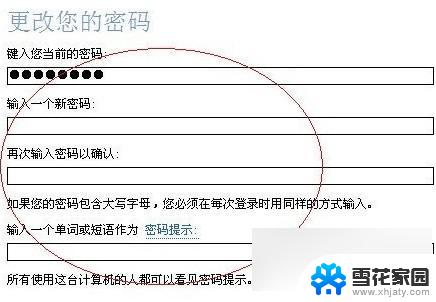
至此开机密码就取消成功了,下次开机就不会弹出需要登录密码对话框了。
以上是华硕笔记本电脑取消开机密码的全部内容,有需要的用户可以按照以上步骤进行操作,希望对大家有所帮助。
华硕笔记本电脑怎么取消开机密码 电脑开机密码怎么取消相关教程
-
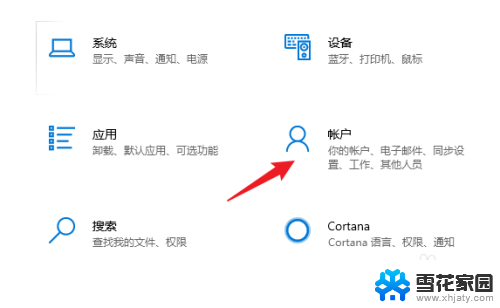 华为笔记本电脑如何取消开机密码 取消华为电脑开机密码的方法
华为笔记本电脑如何取消开机密码 取消华为电脑开机密码的方法2024-01-17
-
 电脑设置密码怎么取消密码 电脑开机密码如何取消
电脑设置密码怎么取消密码 电脑开机密码如何取消2024-09-04
-
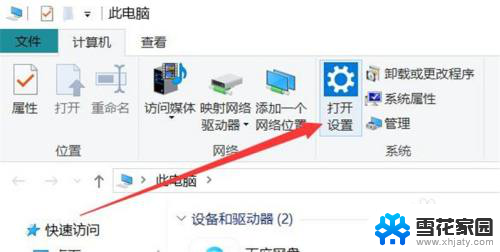 联想笔记本电脑如何取消开机密码 联想电脑如何取消开机密码
联想笔记本电脑如何取消开机密码 联想电脑如何取消开机密码2024-01-14
-
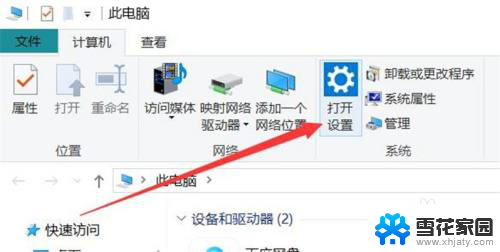 怎么取消联想开机密码 联想电脑开机密码怎么去掉
怎么取消联想开机密码 联想电脑开机密码怎么去掉2023-12-13
- 电脑密码取消怎么弄 电脑开机密码如何去掉
- 华为取消锁屏密码 华为手机取消锁屏密码方法
- 手机开机密码如何取消密码 如何去掉开机密码
- 手机锁屏密码如何取消 怎么取消手机屏幕锁定密码
- 笔记本电脑怎么更改密码 笔记本电脑如何设置开机密码
- 怎样关掉电脑pin密码 如何取消Windows 10的开机PIN码
- 电脑微信设置文件保存位置 微信电脑版文件保存位置设置方法
- 增值税开票软件怎么改开票人 增值税开票系统开票人修改方法
- 网格对齐选项怎么取消 网格对齐选项在哪里取消
- 电脑桌面声音的图标没了 怎么办 电脑音量调节器不见了怎么办
- 键盘中win是那个键 电脑键盘win键在哪个位置
- 电脑如何连接隐藏的wifi网络 电脑如何连接隐藏的无线WiFi信号
电脑教程推荐